经验直达:
- word怎么输入除法竖式
- 怎么在word里打除法竖式
- word怎么编辑竖式
一、word怎么输入除法竖式
- 第一步:打开Word2010,根据需要插入一个表格 , 调整好位置及大小 。
【怎么在word里打除法竖式 word怎么输入除法竖式】
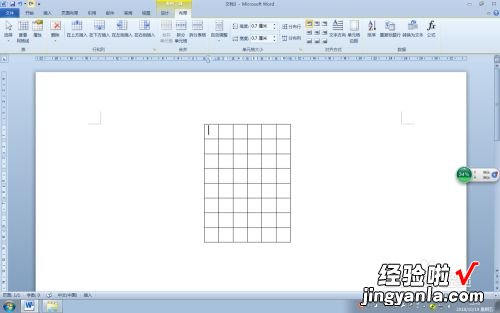
请点击输入图片描述
- 第二步:在表格合适的位置输入竖式除法的运算步骤,一个单元格输入一个数字 , 排列好竖式除法的整体结构 。
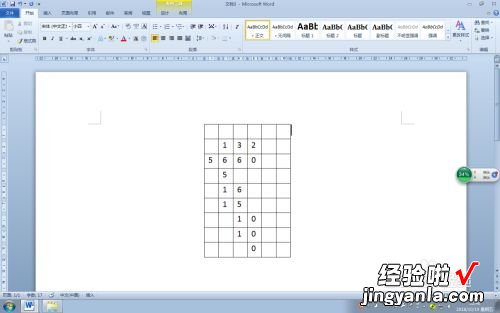
请点击输入图片描述
- 第三步:选中表格,单击“开始”选项卡,在“段落”组中单击“边框”按钮后的下拉箭头,在展开的下拉菜单中选择“无框线” 。
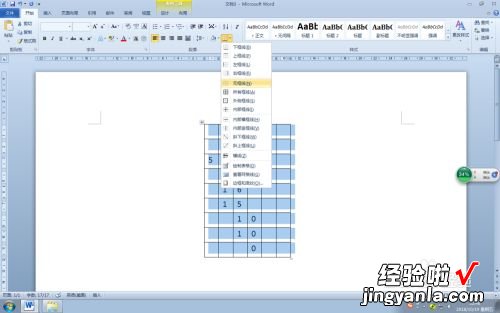
请点击输入图片描述
- 第四步:选中表格,单击上下文菜单“表格工具”中的“设计”选项卡 。在“绘图边框”组中单击“笔划粗细”按钮后面的下拉箭头,选择合适的框线粗细 。
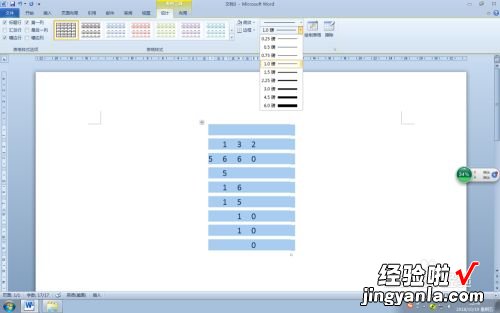
请点击输入图片描述
- 第五步:在“绘图边框”组中单击“绘制表格”按钮,鼠标变成一支笔形状,在除法竖式算式中绘制需要的横线,然后再单击“绘制表格”按钮取消绘制 。
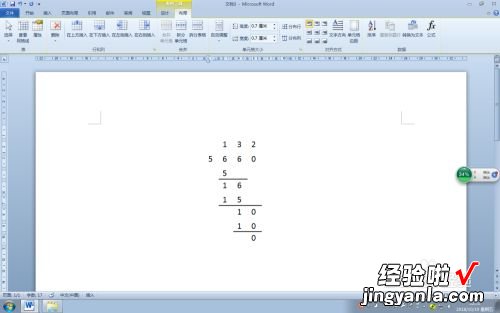
请点击输入图片描述
- 第六步:使用“形状”中的“曲线”绘制竖式除法的符号(先绘制左侧的弧形,转弯到试商位置的横线需按着Ctrl键曲线转换成直线),放在无框线表格的合适位置即可 。
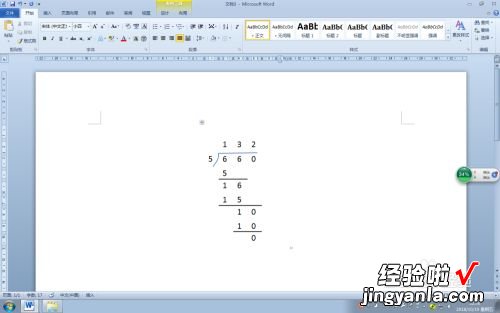
请点击输入图片描述
二、怎么在word里打除法竖式
在 Word 中打除法竖式,您可以按照以下步骤进行操作:
1. 打开 Word 文档,并选中需要插入除法竖式的位置 。
2. 依次选择“插入”->“方程式”菜单 。
3. 在方程式编辑器中,选择“分式”工具(带有分数线的图标) 。
4. 在分式框中输入“被除数”和“除数” , 并将它们用分数线隔开 。例如:如果要输入8÷4,可以在分式框中输入“8/4” 。
5. 点击“关闭”按钮,保存并退出方程式编辑器 , 即可完成除法竖式的插入 。
注意:如果您觉得这样插入的字体大小不对,可以选中除法竖式,然后在“开始”选项卡的“字体”组中选择适当的字体大小 。
三、word怎么编辑竖式
方法一:利用公式输入
- 打开word软件,小编使用的是word2010,其他版本也可以找到类似的功能区
切换到“插入”页面 , 点击最右侧的公式,弹出公式列表,选择“插入新公式”
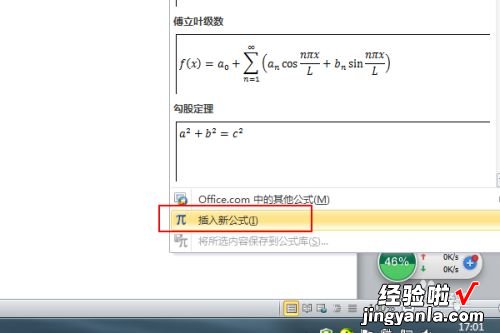
请点击输入图片描述
- word中出现一个公式编辑小窗口,打开公式设计窗口,点击如图所示的分数 , 选择分数的第一项“分数(竖式)”红色箭头指向的
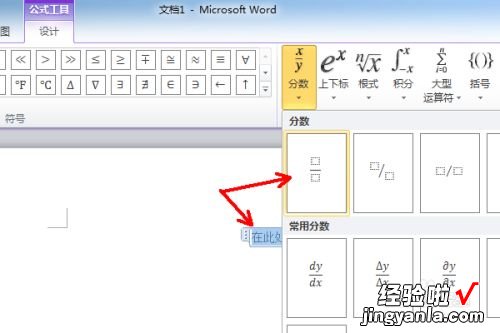
请点击输入图片描述
- 可以看到公式窗口里面出现类似分数的形式,选中分子位置的虚线小框 , 选择“矩阵”中的2*3的矩阵形式,这个必须根据我们加法的数量需求来选择
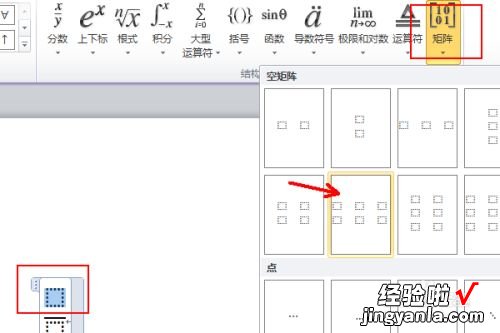
请点击输入图片描述
- 在矩形框里面输入数字,比如这里的11和22 , 注意左上角的第一个小编空了出来,而其下方的第一个输入了“ ”号
然后选中分母位置的小框,选择矩阵里面的1x3矩阵,还是空第一格,然后输入33
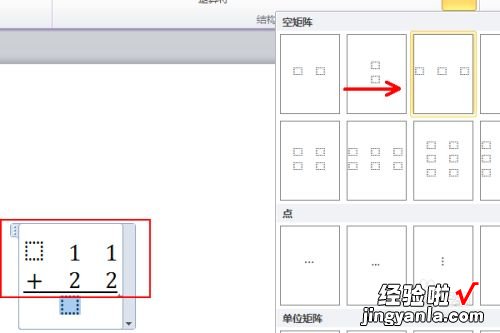
请点击输入图片描述
- 点击编辑公式的小窗口,选择“更改位内嵌”这样方便我们将竖式和其他内容组合
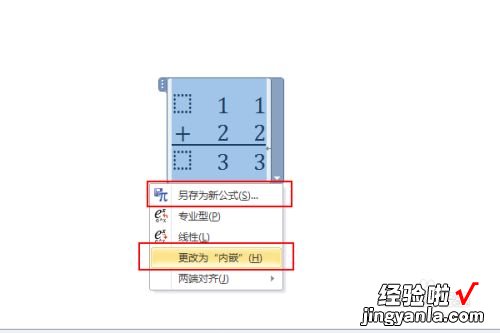
请点击输入图片描述
- 此外如果我们可能会多次输入这样的竖式,在列表里面选择“另存位新公式”
在弹出的新公式对话框里面设置名称为“竖式加法”,以后使用的话我们只要替换数字就可以很方便的使用了
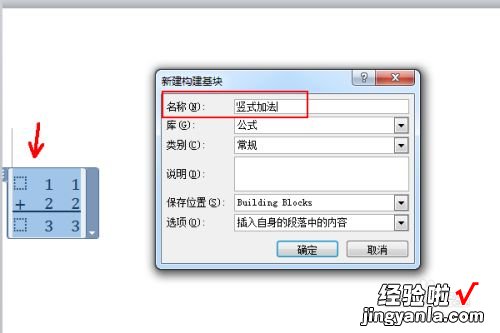
请点击输入图片描述
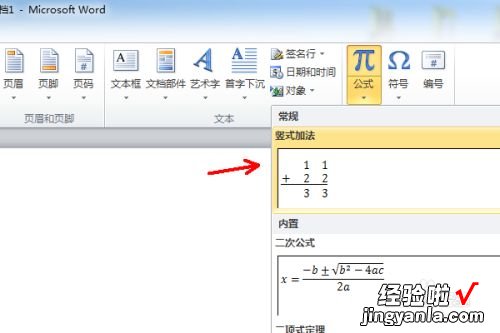
请点击输入图片描述
- 最后的显示我们会面临两个空的小框,选中小框 , 右击鼠标 , 选择“隐藏占位符”就可以不显示没有输入数字的部分了
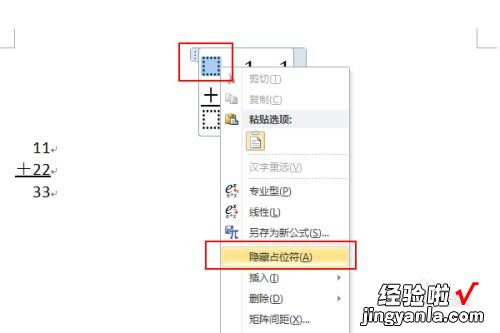
请点击输入图片描述
